Deel alleen-lezen bestanden met uw leerlingen/studenten met behulp van de map Klasmateriaal in uw kanaal Algemeen. Dit is een uitstekende manier om onveranderlijke documenten zoals syllabi, schoolregels en referentiemateriaal met de klas te delen. U kunt ook uw eigen alleen-lezenmappen maken om de bewerkingsbevoegdheden van leden in elk team te beperken.
-
Ga naar het kanaal Algemeen in uw klasteam en selecteer Bestanden.
-
Selecteer Klasmateriaal.
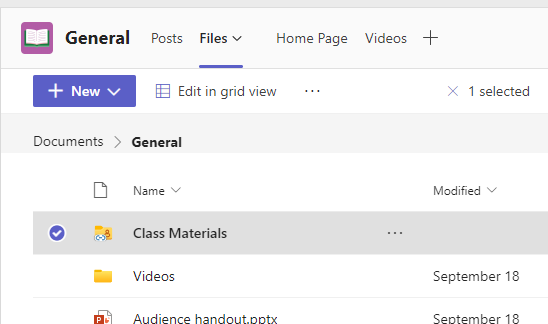
-
Gebruik de knop Nieuw om nieuwe alleen-lezenbestanden te maken in de map Klasmateriaal. Gebruik de knop Uploaden om bestanden toe te voegen vanuit OneDrive of uw apparaat.
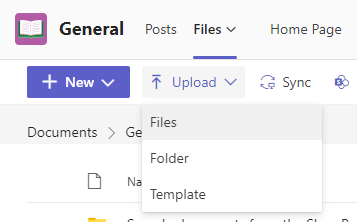
Voeg vanaf nu bestanden toe die leerlingen/studenten niet mogen bewerken in de map Klasmateriaal. U kunt bestanden toevoegen aan de map vanuit Teams of SharePoint. Uw wijzigingen blijven gesynchroniseerd.
Uw eigen alleen-lezenmappen maken
Als u alleen-lezenmappen maakt, kunt u bestanden delen met leden van een team waarvan u de bestanden niet kunt bewerken.
-
Navigeer naar een kanaal in het team waar u bestanden wilt delen.
-
Selecteer achtereenvolgens het tabblad Bestanden en Openen in SharePoint. SharePoint wordt in uw webbrowser geopend met de bestandsstructuur voor uw team.
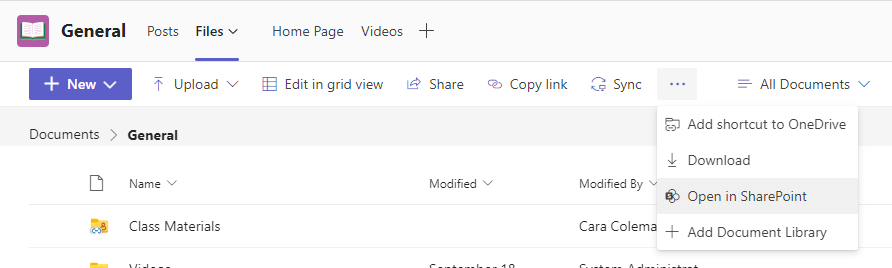
-
Selecteer in SharePoint + Nieuwe > map. Geef de map een naam en selecteer Maken.
-
Klik met de rechtermuisknop op of selecteer Acties weergeven (de verticale drie puntjes die worden weergegeven wanneer u de map selecteert) voor de map die u zojuist hebt gemaakt en selecteer Details.
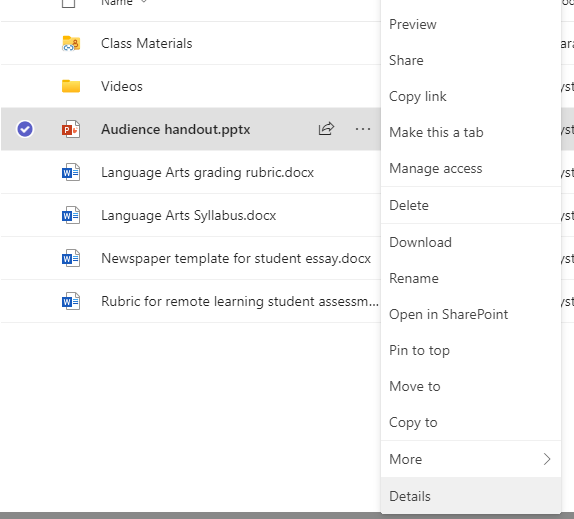
-
Selecteer Toegang beheren in het detailvenster.
-
Selecteer de vervolgkeuzepijl onder Leden en vervolgens Wijzigen in alleen weergeven.
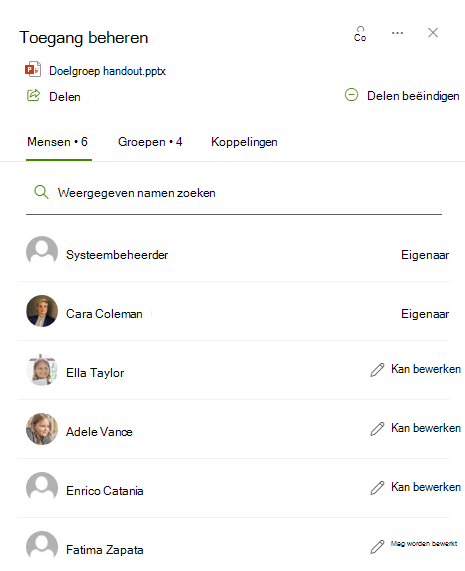
Voeg vanaf nu bestanden toe die leerlingen/studenten of personeelsleden niet mogen bewerken in deze map. U kunt bestanden toevoegen aan de map vanuit Teams of SharePoint. Uw wijzigingen worden heen en weer gesynchroniseerd.
Opmerking: Als u een alleen-lezen bestand verplaatst of kopieert naar een map zonder dezelfde machtigingen, kunnen teamleden die kopie van het document bewerken.










